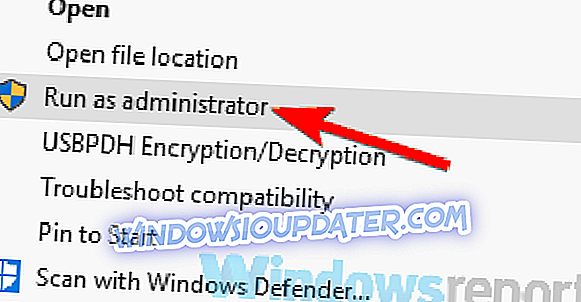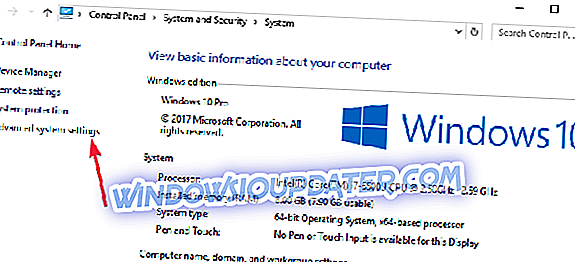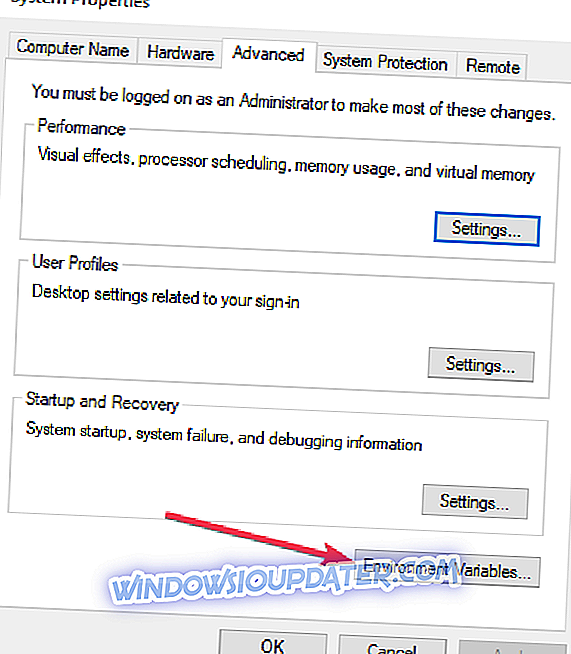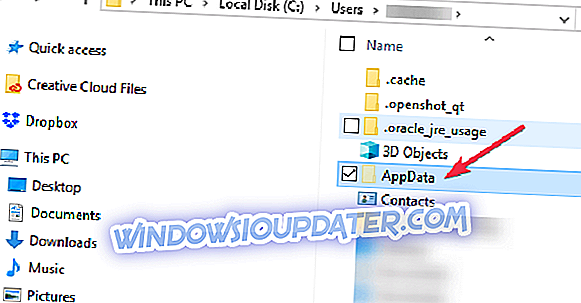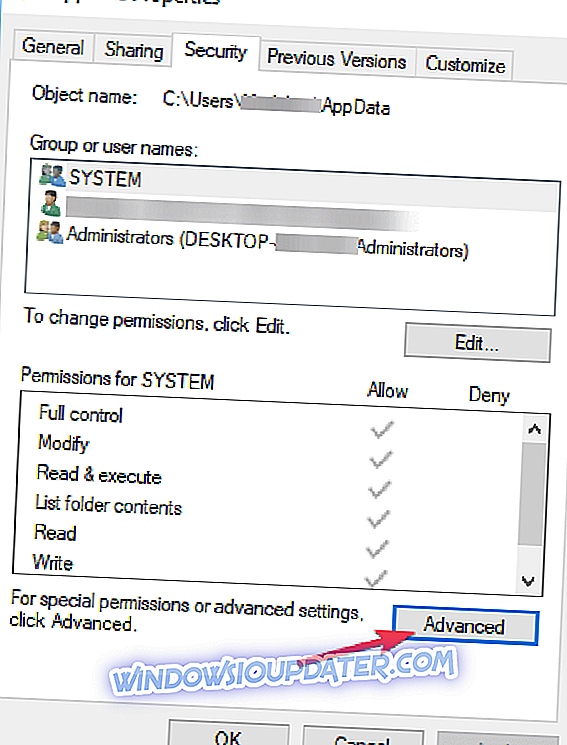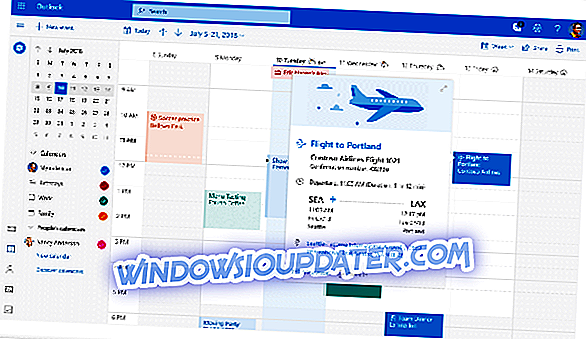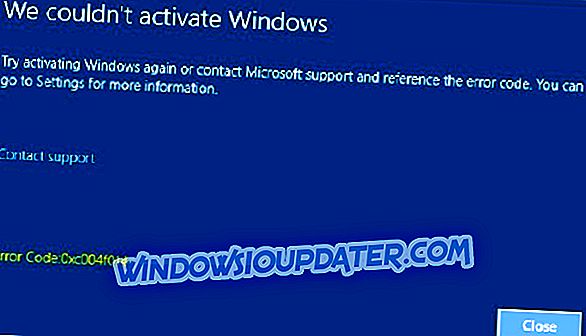Som vanligt, mestadels för nya användare, finns det många felmeddelanden och meddelanden som stöter på varje dag, särskilt på Windows 10. Denna speciella åtgärd har att göra med att hjälpa dig att lösa det fel som uppstod när du försöker skapa en tillfällig katalog på Windows 10.
Ett fel vid försök att skapa en tillfällig katalog medför att det finns en utmaning med behörigheterna för ditt användarkonto. Detta fel visas vanligtvis med ett meddelande - kan inte exekvera filer i den tillfälliga katalogen.
Problemet uppstår vanligtvis när en programvarulösning installeras via en körbar fil. När felmeddelandet visas måste du bara stänga det, men det här tillåter inte att du fortsätter med installationen. Det här felet kan störas på Windows 7, 8 och 10.
Detta felmeddelande innebär att ditt system har konfigurerats för att blockera installationen. Du behöver inte panik, för det här är bara ett konfigurationsfel och inte ett stort fel. Men för att du ska kunna fortsätta med installationsprocessen finns det några saker du kan göra för att åtgärda detta fel. Nedan finns några metoder som kan användas för att rensa felmeddelandet.
Vad gör du om du inte kan skapa en tillfällig katalog på datorn
Lösning 1: Välj Kör som administratör
Detta borde vara en mycket snabb lösning för dig om du har bråttom för att få din installation klar och har ingen tid för mer omfattande lösningar. Som sagt tidigare betyder felsignalen att det finns ett problem med behörigheterna.
Detta kan enkelt omgå med dessa få steg:
- Leta efter den körbar fil som du vill installera
- Högerklicka på den och välj Kör som administratör i snabbmenyn.
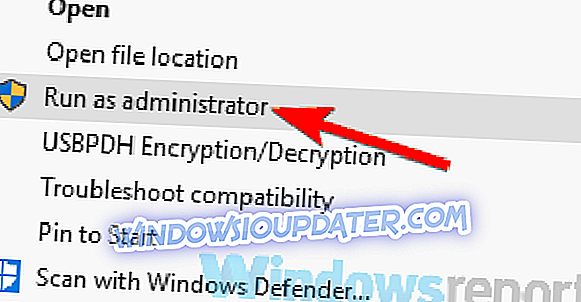
Den här lösningen ska kunna hjälpa dig att rensa felmeddelandet och låta dig installera programvaran utan problem.
Lösning 2: Skapa en ny Temp-mapp och ändra variablerna
Att skapa en ny Temp-mapp och ändra variablerna är det bästa alternativet om felsignalen tydligt säger att det finns ett problem med den tillfälliga katalogen. Följ dessa steg noggrant och få felet ur din väg:
- Ange C: -drevet och skapa en ny mapp, byt namn på den som Temp (switch C: med den enhet som ditt operativsystem är installerat)
- Högerklicka på den här datorn och välj Egenskaper från menykontexten
- Du får se en länk för avancerade inställningar till vänster, klicka på den
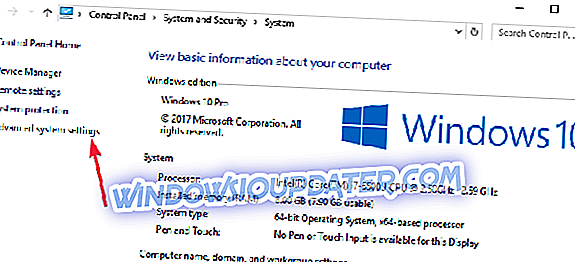
- Klicka på fliken Avancerat i fönstret och klicka på miljövariablerna
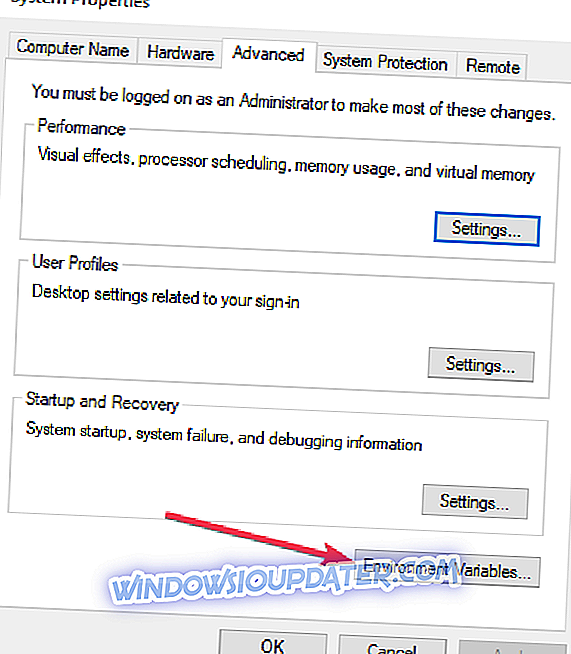
- Dubbelklicka på TMP i användarvariablerna
- Värdet du ser ska vara % USERPROFILE% AppDataLocalTemp . Ändra det till C: Temp. Stäng sedan fönstret genom att trycka på OK.
Trots allt, försök att installera programmet, det borde kunna fungera perfekt utan problem.
Lösning 3: Ändra kontrollen över TEMP-mappen
- I den enhet där ditt operativsystem är installerat anger du din användares mapp och söker efter mappen AppData, där du hittar en lokal i, om ditt operativsystem är installerat i C: partitionen och ditt användarnamn kommer att vara Användare, även adressen i File Explorer ska vara " C: UsersUserAppDataLocal "
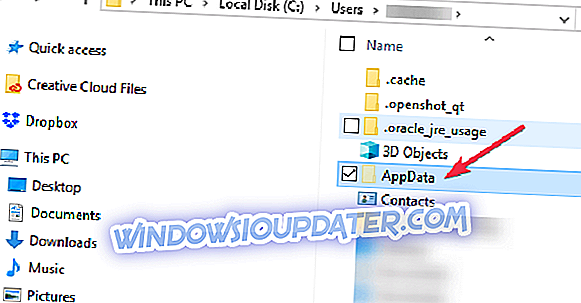
- Sök efter Temp-mappen inuti, högerklicka och välj egenskaper från menyn
- Klicka på Säkerhet i fönstret Egenskaper
- Klicka på Alla i säkerhetsfönstret
- Klicka på Redigera och se till att hela fältet Full Control är markerat och klicka sedan på OK för att spara.
Detta borde ge dig fullständig åtkomst till Temp-mappen och lösa felproblemet för fel 5.
Lösning 4: Bekräfta Inkludera arvliga behörigheter i Temp-mappen
Precis som den tidigare lösningen, följ dessa steg:
- I den enhet där ditt operativsystem är installerat anger du din användares mapp och söker efter mappen AppData, där du hittar en lokal i, om ditt operativsystem är installerat i C: partitionen och ditt användarnamn kommer att vara Användare, även adressen i File Explorer ska vara "C: UsersUserAppDataLocal"
- Sök efter Temp-mappen inuti, högerklicka och välj egenskaper från menyn
- Klicka på Säkerhet i fönstret Egenskaper
- Klicka på Avancerat för att visa behörigheterna.
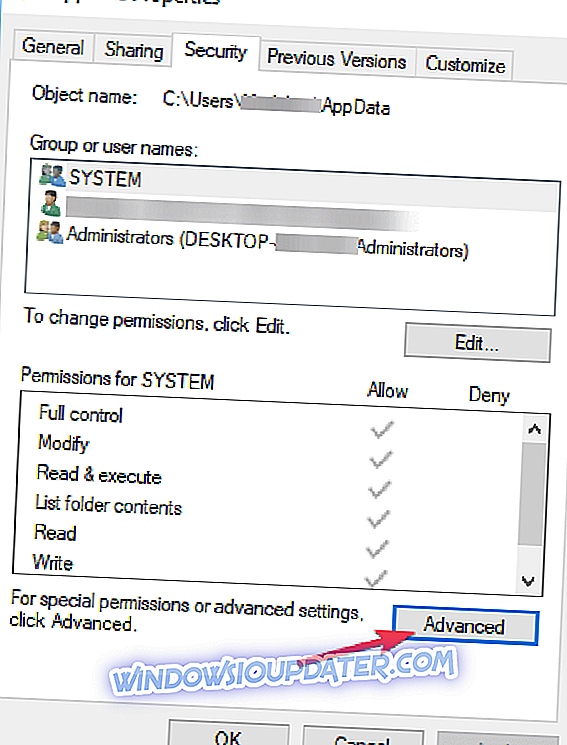
- I behörigheterna borde det finnas SYSTEM, Administrator och User. Alla dessa måste ha full kontroll och ärvt från C: UsersUser
- Leta efter Inkludera arvliga behörigheter från det här objektets förälderval, klicka på Fortsätt, klicka på Apply och tryck sedan på OK för att spara inställningen.
Nu borde du redan ha tillgång till skriv till katalogen som ger dig en omedelbar åtgärd för detta fel.
Hantering av Windows-behörigheter kan vara mycket komplicerat för en person som inte vet mycket om det. Att kunna ställa in behörigheter på rätt sätt hjälper dig inte att tillåta dig att göra allvarliga skador på operativsystemet.
Trots detta kommer de här lösningarna, när de följs ordentligt, att göra det möjligt för dig att åtgärda felet att inte kunna skapa en tillfällig katalog som uppstått på Windows 10.
RELATERADE GUIDER DU KONTROLLERAR:
- Så här återställer du tillfälliga Internet-filer till standard
- Så här stänger du av reserverat lagringsutrymme i Windows 10 19H1
- Ta bort Outlook Midlertidiga filer på Windows 10